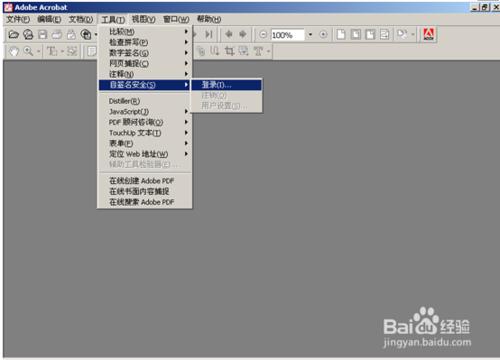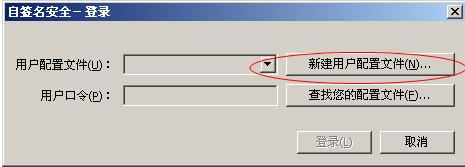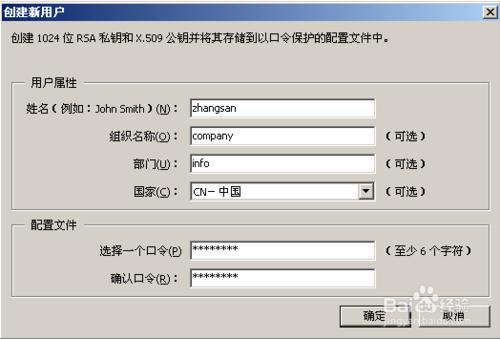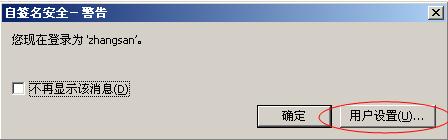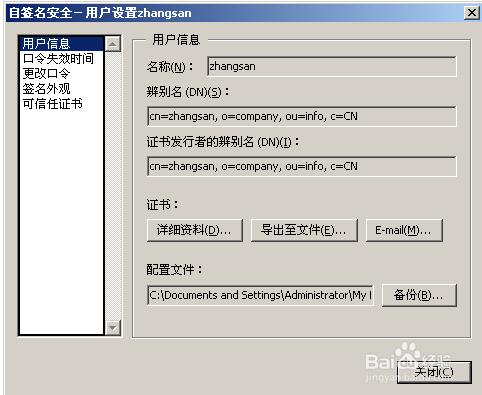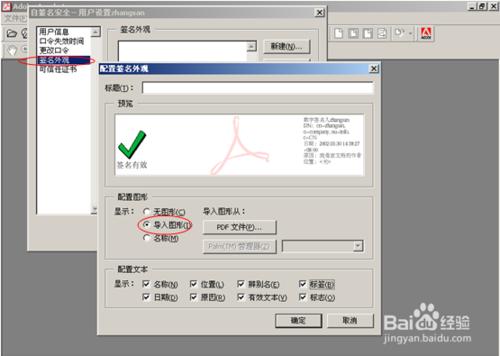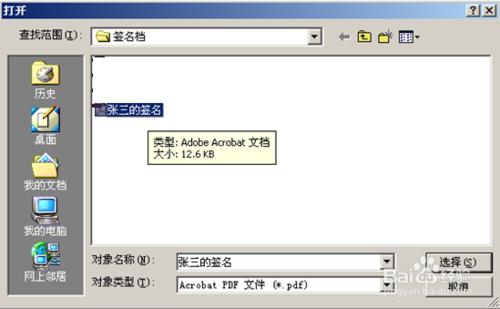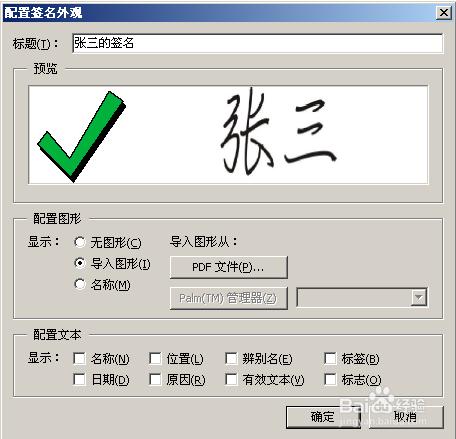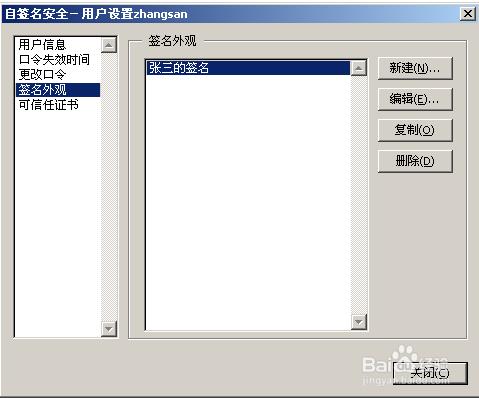Acorbat的功能非常強大,今天我們主要討論的是它的數字簽名功能。Acrobat5現在支援數字簽名。數字簽名就像傳統的手寫簽名,表示個人或實體已簽署文件。
工具/原料
Adobe Acrobat 5.0
方法/步驟
在紙上手寫您的簽名,並將這張帶有您的簽名的紙張放入掃描器掃描;
用影象工具處理該掃描檔案,並將自己的簽名儘可能大的轉換成一個PDF檔案,下圖為一個掃描後的簽名PDF檔案
重新開啟Acrobat程式,並選中“工具”——〉“自簽名安全”——〉“登入”,開始製作自己的簽名檔
選中“登入”後,將彈出如下對話方塊,我們在此視窗選擇“新建使用者配置檔案”,
在彈出的新視窗中輸入個人的相關資訊,請注意,“姓名”、“組織名稱”和“部門”均不支援中文輸入,“國家”欄可通過下拉選單選中 CN-中國,並按要求設定該簽名檔的密碼,密碼位數不少於6位,填寫如下圖,請記住該密碼,否則您將無法使用該簽名檔
點選“確定”後,彈出選擇此配置檔案的存放位置的視窗,選擇好後點擊“儲存”,
此時彈出視窗,要求您進一步配置您的簽名配置檔案,如載入您的手寫體簽名等等,請選擇“使用者配置”按鈕
彈出“自簽名安全”視窗,該視窗中包含了該簽名檔的所有資訊
選擇“簽名外觀”,並在視窗中選中“匯入圖形”,
點選“PDF檔案…”按鈕,出現選擇手寫體簽名掃描檔案的視窗,我們選中第二步建立的“張三的簽名.pdf”檔案
點選“選擇”按鈕後,出現如下圖
點選確定按鈕後,出現以下視窗,在“標題”欄填寫名字,我們可以視需要鉤選下方的“顯示”項,張三的簽名無需“顯示”中的任何項,因此全部不鉤選,如圖,簽名的預覽情況如下
點選“確定”,回到視窗
點選“關閉”即完成了張三的簽名檔的製作